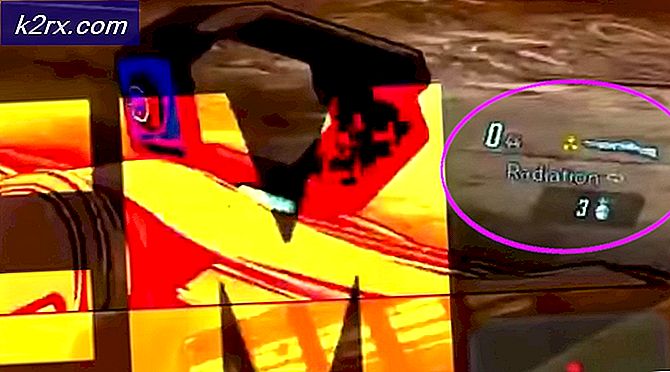Beeldopname op uw Mac vinden
Image Capture is een native Apple-app en wordt geïntegreerd in elke Mac (OS X of macOS). Hiermee kunnen gebruikers afbeeldingen uploaden van digitale camera's, iDevices of scanners die rechtstreeks op de Mac of het netwerk zijn aangesloten. U kunt het zelfs gebruiken voor het verwijderen van niet-verwijderbare afbeeldingen van uw iDevice.
Volg deze instructies om Image Capture op uw Mac te starten.
PRO TIP: Als het probleem zich voordoet met uw computer of een laptop / notebook, kunt u proberen de Reimage Plus-software te gebruiken die de opslagplaatsen kan scannen en corrupte en ontbrekende bestanden kan vervangen. Dit werkt in de meeste gevallen, waar het probleem is ontstaan door een systeembeschadiging. U kunt Reimage Plus downloaden door hier te klikkenStart Image Capture via Launchpad
- Open Launch Pad (klik op het Launchpad-pictogram in het Dock).
- Open de map met de naam Other (dit is de standaardlocatie van Image Capture).
- Zoek omhoog voor het pictogram Fotolader .
Start Image Capture via Spotlight
- Klik rechts bovenin de menubalk op het vergrootglas (of druk op Command + spatiebalk op het toetsenbord).
- Typ nu Image Capture .
- De app Image Capture zou in uw zoekresultaten moeten verschijnen.
Start Image Capture via Finder
- Klik op Ga in het Finder-menu.
- Kies Toepassingen .
- Zoek nu naar het pictogram Fotolader .
PRO TIP: Als het probleem zich voordoet met uw computer of een laptop / notebook, kunt u proberen de Reimage Plus-software te gebruiken die de opslagplaatsen kan scannen en corrupte en ontbrekende bestanden kan vervangen. Dit werkt in de meeste gevallen, waar het probleem is ontstaan door een systeembeschadiging. U kunt Reimage Plus downloaden door hier te klikken